Der Script-Editor
In diesem Abschnitt erhalten Sie Informationen zum Script-Editor und wie Sie damit arbeiten.
Anmerkung: Der Script-Editor wird nur für die Einbindung von GUI-Skripten verwendet. WEB-Skripte
werden einfach im Fenster „Scripts“ angepasst. Ist die Eigenschaft
„EnableGuiScriptsInWeb“ des Dialogs auf „False“ gesetzt, werden die Skripte dann bei
Eintreten des jeweiligen Events ausgelöst.
Zum Auswählen, Erstellen oder Bearbeiten von Skripten steht Ihnen im Dialog Designer der Script-Editor zur Verfügung. Diesen rufen Sie auf, indem
Sie im Fenster Eigenschaften unter Events am
Ende des Events, an das Sie das Skript binden wollen die Schaltfläche
… am Ende der Zeile auswählen.
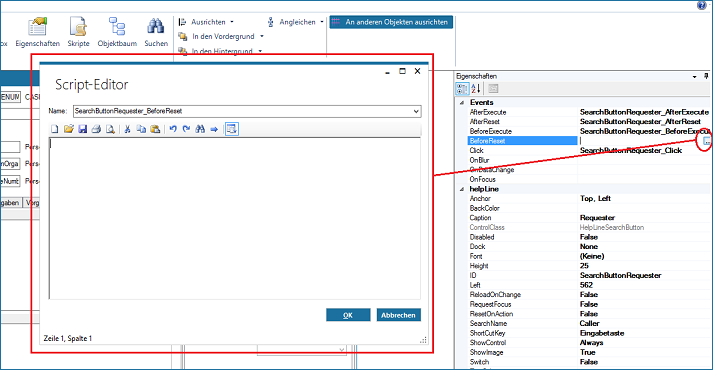
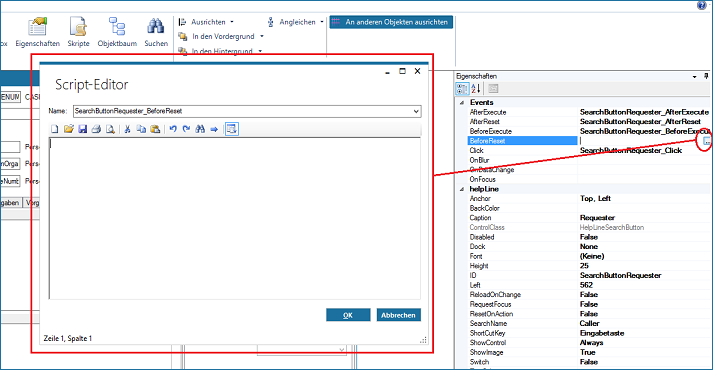
Im Feld Name können Sie bereits bestehende Skripte auswählen.
Darunter befindet sich eine Symbolleiste, über deren Schaltflächen Sie verschiedene
Aktionen ausführen können, zum Beispiel Speichern,
Drucken oder IntelliSense ein- und
ausschalten.
Anmerkung: Das Speichern des eingegebenen Skripts als Textdatei
ist nicht nötig, um es für den Dialog selbst verfügbar zu machen. Hierzu genügt das
Schließen des Script-Editors und das allgemeine Speichern Ihrer Änderungen vor
Verlassen des Dialog Designers.
Anmerkung: Beim Drucken des Skripts wird
automatisch der von Ihnen eingerichtete Standard-Drucker verwendet.
Ganz unten sehen Sie ein Eingabefenster, in dem Sie entweder ein ausgewähltes Skript bearbeiten oder ein neues erstellen können.
Innerhalb des Script-Editors können Sie nun das gewünschte Skript auswählen, ein bestehendes bearbeiten oder ein neues erstellen.
